Kaj je usmerjevalnik TL-Link TL-MR3220-kako ga nastaviti in utripati?

- 4940
- 336
- Reginald Farrell
Brezžični usmerjevalnik TL-Link TL-MR3220 se na prvi pogled ne razlikuje od drugih naprav tega razreda, le da izstopa z nekoliko nenavadnim dizajnom. Med njegovimi tehničnimi značilnostmi je vse, kar je potrebno za izgradnjo majhnega domačega ali pisarniškega omrežja:
- eno "prihajajoče" pristanišče WAN - za komunikacijo s ponudnikom;
- štiri pristanišča LAN za povezovanje stacionarnih naprav;
- Wi-Fi oddajnik z eno anteno je največja širina kanala 150 Mbps;
- Prehranski gumbi in ponastavitev nastavitev (slednja je združila funkcije praznjenja in vklop WPS).

Lahko priključite kateri koli modem USB z usmerjevalnikom
Njegova glavna značilnost nas čaka na enem od koncev korpusa. To je USB vrata, ki zagotavlja združljivost usmerjevalnika z modemi 3G/4G/LTE. Tako dobimo celovit rezervni komunikacijski kanal in prilagoditev samodejnega preklapljanja med WAN in 3G. To pomeni neprekinjeno delovanje domačega omrežja tudi v pogojih nekaterih nepredvidenih povezav.
Pozornost. Uradno spletno mesto podjetja poroča, da bodo modemi 4G LTE združljivi samo s strojno različico usmerjevalnika v2.
Posodobitev vdelane programske opreme TL-MR3220
Preden konfigurirate usmerjevalnik TP-Link TL-MR3220, se odpravite na spletno mesto proizvajalca in preverite razpoložljivost novih različic programske opreme za ta model. Vdelana programska oprema, če je njegova različica višja od trenutne, bo potrebna za bolj stabilno delovanje na napravi. Bodite pozorni na strojno različico naprave - na nalepki je navedena na dnu samega usmerjevalnika.

Ko najdete trenutno različico mikroprochemer za vaš usmerjevalnik, jo prenesite v računalnik - to mora biti datoteka, ki vsebuje številko različice v imenu in imeti razširitev *.Ben. Po tem morate usmerjevalnik povezati z računalnikom v skladu z običajno shemo: kombinirajte obliž iz kompleta za oskrbo, enega od naročniških vrat usmerjevalnika z računalniško omrežno kartico.
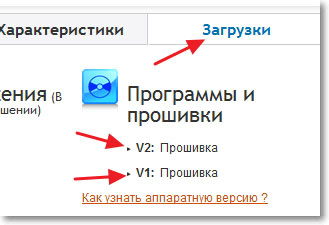
Nato pojdite na spletni vmesnik ob 192.168.0.1 in pojdite na razdelek System naselja. Na zavihku "Posodobitev mikrodrograma" morate določiti pot do mape, v katero se prenese vdelana programska oprema, in pritisnite "Posodobitev".
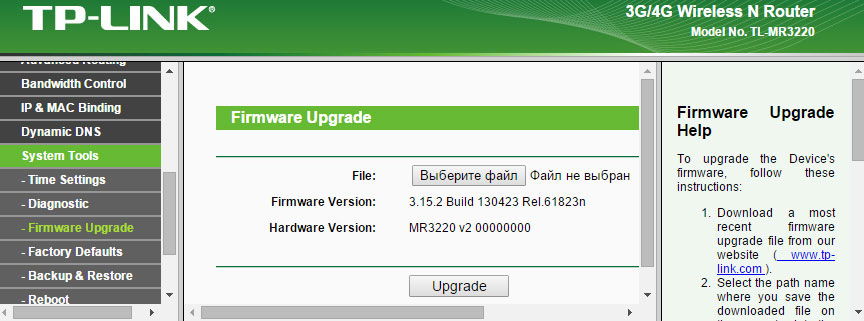
Vdelana programska oprema bo trajala približno 5 minut, v tem obdobju pa ne morete izklopiti usmerjevalnika, ga znova zagnati ali izklopiti iz računalnika. Nenadna pečina komunikacije lahko poškoduje mikro -prem. Na koncu postopka se bo naprava znova zagnala, in če je vdelana programska oprema uspešno nameščena, boste znova videli vhodno okno v kontrolni vmesnik in zahtevali ime in geslo.
Nastavitev usmerjevalnika za delo v omrežju
Nastavitev se začne z določitvijo vira komunikacije v vašem posebnem primeru. Če nameravate uporabljati povezave WAN in 3G ali pri nekaterih. Tu je vrstni red, s katerim lahko konfigurirate povezavo za vsak od teh virov:
Delo z modemom USB
- Z dovoljenjem v kontrolnem vmesniku gremo v razdelek »Network«, nato na stran 3G/4G.
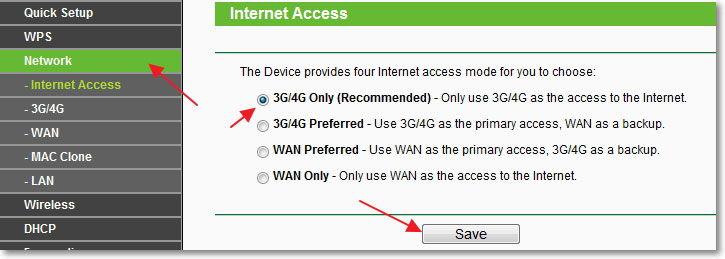
- Če je modem povezan, bo sistem določil svojo blagovno znamko in model, če ne, v prvi vrstici bo napis: "ni povezan". To ne bo oviralo nadaljnje uglaševanja.
- Izberite svojo regijo in ponudnika na spustnih seznamih. Nastavite potrebne načine povezave. Vrsta overjanja je bolje zapustiti "Auto". Shranite parametre z ustreznim gumbom.
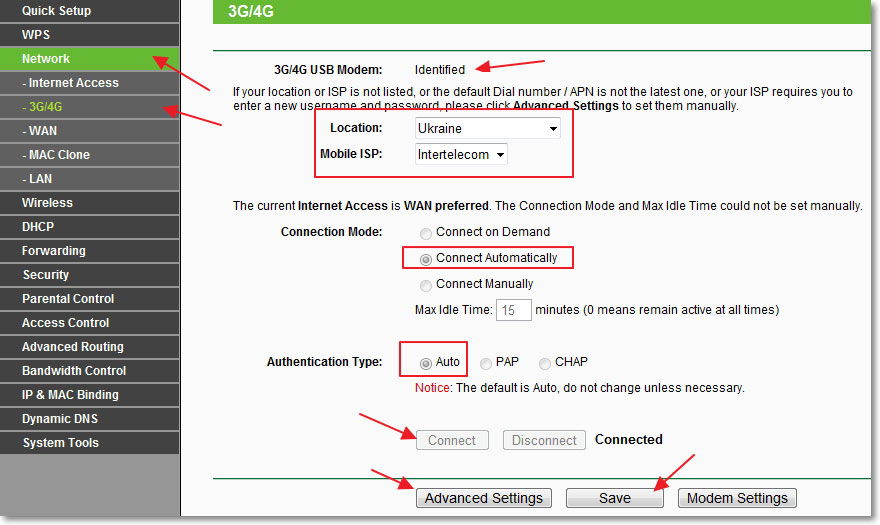
- Če vašega ponudnika ni na seznamu, kliknite "Dodatno". Na odprti strani zapišite "Nastavite nastavljeno številko, APN, uporabniško ime in geslo" in vnesite vse te podatke v naslednjih poljih, saj se jih je prej naučil v tehnični podpori ponudnika. Shranite konfiguracijo
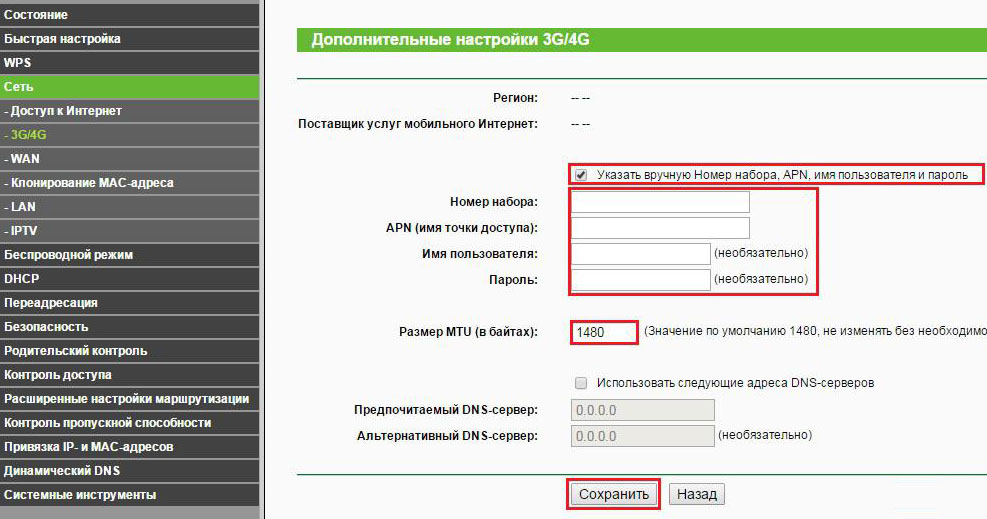
Povezava prek WAN
Nastavitev internetne povezave prek WAN ne pomeni nobenih funkcij v primerjavi z drugimi modeli usmerjevalnikov:
- Povežite internetni kabel, ki prihaja iz opreme ponudnika na WAN vrata na usmerjevalniku.
- V razdelku »Network« pojdite na zavihek WAN, izberite vrsto povezave in način dodeljevanja naslova IP. Glede na vrsto povezave vnesite potrebne podatke (ime in geslo za PPPOE, IP, Mask in Gateway za statični IP in tako naprej - te podatke posreduje ponudnik).
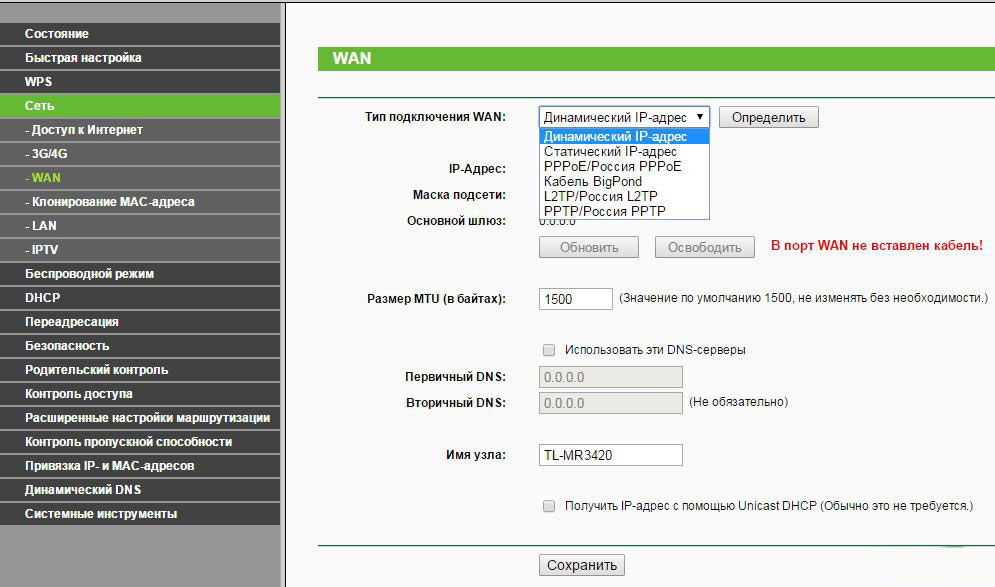
- Če je potrebno, kloniranje masnega allona ali obrnite na ponudnika z zahtevo, da zamenja Mac v računu.

- Shranimo konfiguracijo, usmerjevalnik se ponovno zažene in ko uspešno prilagodite internet.
Nastavitev Wi-Fi
Uravnavanje brezžičnega omrežja je tudi videti standardno: na prvem zavihku razdelka »Brezžični način« dodelimo ime omrežja, številke in frekvence kanala, največjo hitrost Wi-Fi. Naslednji zavihek vam omogoča, da konfigurirate varnost: Tu je izbrana vrsta šifriranja in dodeljen je varnostni ključ. Tretji zavihek ponuja možnost filtriranja z masnimi naslovi: tukaj lahko prepovedujete dostop do svojega omrežja do določenih naprav.
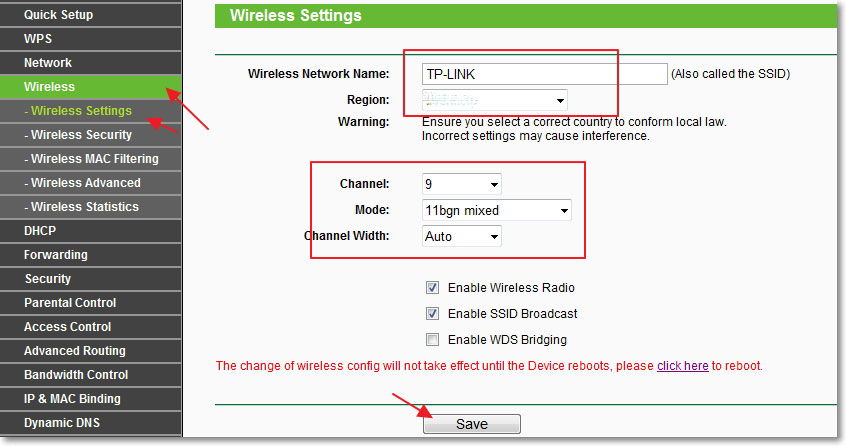
Zaključek
TP-Link TL-MR3220 usmerjevalnik je odličen izhod za tiste, ki nimajo stalnega dostopa do žičnega interneta, vendar je treba biti v stiku brez prekinitev. Osnovne nastavitve (in po potrebi vdelane programske opreme) - in na internet lahko greste prek mobilnega modema in uporabite povezavo 3G/4G visoke hitrosti kjer koli, kjer je prevleka vašega ponudnika. In imate izkušnje z distribucijo mobilnega interneta prek usmerjevalnika? Povejte nam v komentarjih.
- « Vklop in odklop ključ, zataknjen v Windows
- Kako spremeniti začetno stran WorkNo.ru v brskalniku? »

